在日常工作和学习中,使用表格软件处理数据是一项非常重要的技能。其中,WPS表格因其操作简便和功能强大,受到了广泛的欢迎。设置小数点的个数是处理数值数据时常常需要进行的操作之一,如果您想要高效地使用WPS表格,了解如何设置小数点个数显得尤为重要。本文将详细介绍如何在WPS表格中进行该设置,并为您提供一些实用的小技巧。
1. WPS表格的基本操作
在我们开始设置小数点个数之前,首先需要了解WPS表格的一些基本操作。这些基本操作为后续设置打下了基础。
1.1 启动WPS表格
要使用WPS表格,首先需要在计算机上安装WPS Office软件。安装完成后,点击桌面图标,启动软件界面。接下来,可以选择新建空白表格或打开已有文件,进入编辑状态。
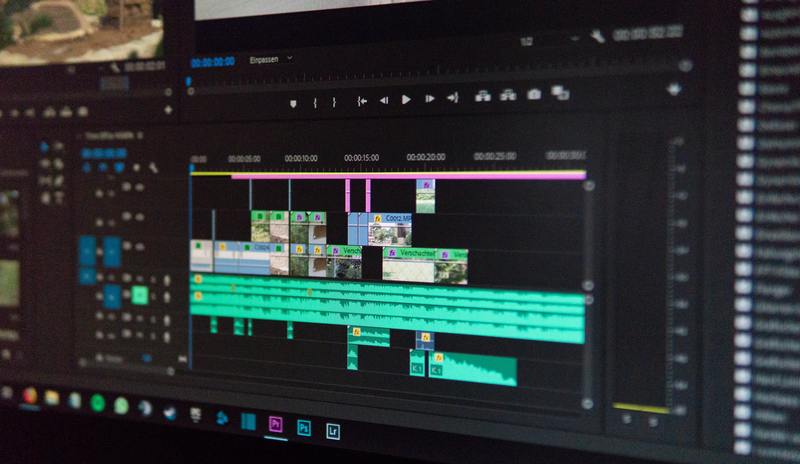
1.2 输入数据
在表格中输入数据是基本功能之一。如果您要设置小数点个数,通常是在输入完成后进行的。在选中某一个单元格后,您可以输入包含小数的数据。例如,如果您输入的是3.14,那么小数点后的数字会影响后续的格式设置。
2. 设置小数点个数的步骤
现在,我们将详细介绍如何设置小数点个数。这一操作可以帮助您根据需要调整数据的显示形式,使其更具可读性。
2.1 选中单元格
首先,需要选中您想要设置的小数点单元格。您可以单击鼠标,选择一个单元格,或者拖动鼠标选择一片区域。如果需要统一设置多行或多列的数据,建议选中整个区域。
2.2 访问格式设置
在选中单元格后,可以找到工具栏中的“**数字**”选项。在数字选项中,点击“**设置格式**”按钮。这时,将弹出一个新窗口,供您进行详细设置。
2.3 调整小数位数
在格式设置窗口中,您可以看到“**数字**”选项卡。在这里,您会找到“小数位数”的设置选项。根据您的需要,您可以通过调整增减箭头来设定所需的小数位数,例如设置为2位小数,您只需选择“2”。
2.4 完成设置
设置完成后,点击“**确定**”按钮,您的数据将自动更新为所选的小数符合。您可以看到,所有选中单元格的数据都将根据新的小数位数进行重新格式化,显示更为规范。
3. 小数点设置的注意事项
虽然设置小数点个数的操作十分简单,但在实际使用中仍需注意一些事项,以避免不必要的错误和困扰。
3.1 注意数据类型
在设置小数点个数时,需确保选择的单元格格式为数值而非文本。若单元格数据格式为文本,则小数点个数的设置将不会生效,数据也无法正常计算。
3.2 合理选择小数位
设置小数位数时,也要根据数据的性质合理设定。例如,财务报表中的金额一般保留两位小数,而百分比可能只需保留一位小数。此外,过多的小数位数可能影响表格的美观性,因此适度为宜。
3.3 应用到其他单元格
若需要将同样的小数位设置应用于其他单元格,您可以使用**格式刷**工具。在已设置好小数位的单元格上点击格式刷,然后将其涂抹到其他单元格,这样可以快速完成相同设置,提升您的工作效率。
4. 小结
通过以上步骤,您可以轻松地在WPS表格中设置小数点个数。掌握这些技巧后,相信您在数据处理时会显得更加得心应手。在实际操作过程中,记得保持数据的准确性与美观,选择合适的小数位数,也能提升表格的专业度。
希望本文能够帮助您有效地设置WPS表格的小数点个数,如有更多问题,欢迎随时查阅WPS的帮助文档或寻找其他相关教程。通过不断学习与实践,相信您将更加熟练地运用WPS表格。










